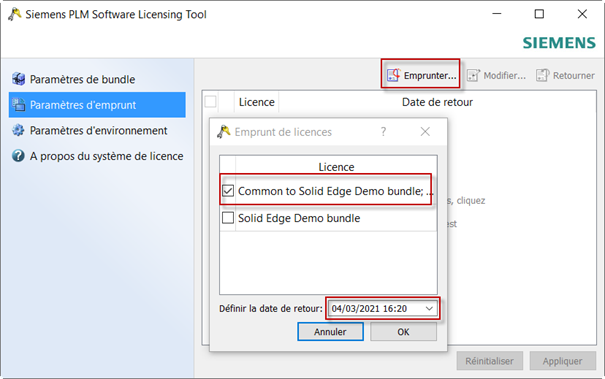Génération de votre fichier de licence flottante
A chaque nouvelle version de Solid Edge, il faut générer un nouvelle licence. Vous pouvez le faire vous-même grâce à votre accès au GTAC -> License Management : https://www2.industrysoftware.automation.siemens.com/LicenseManagement/Application
- L’utilisation de Solid Edge doit être authentifiée par un système de licence. Il existe 2 grands types de licences :
- Fixe : associée à un poste et un seul
- Flottante : sur un serveur, peut être accessible par plusieurs postes
Cet article met l’accent sur la gestion des licences flottantes. Si vous avez une licence fixe se rendre à l’article Gestion des licences Fixes.
Le serveur est identifié par son nom et par le composite ID ( CID). Votre fichier de licence doit contenir ces 2 paramètres. Pour les récupérer, il suffit d’exécuter l’application getcid.exe. Lancez l’exécutable, et envoyez nous un mail ( Support@digicad.fr ) contenant une capture du résultat obtenu. Nous vous envoyons par la suite votre nouveau fichier de licence.
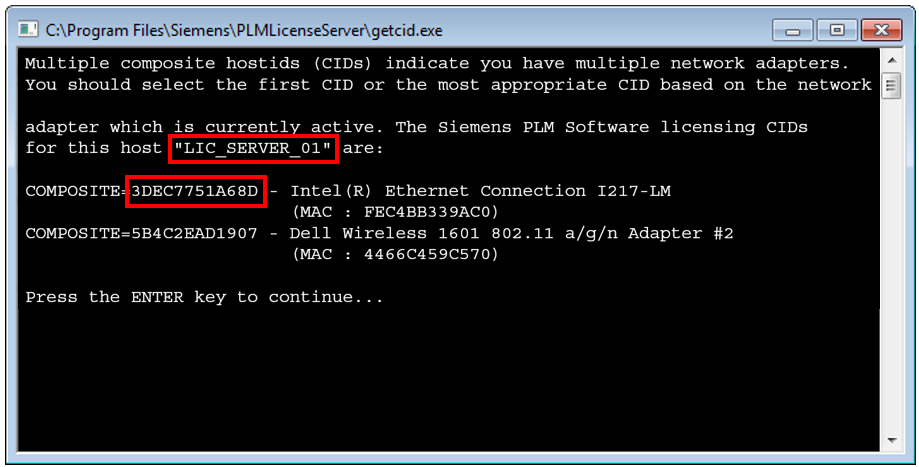
Maintenant que vous avez en main le bon fichier de licence, vous pouvez passer à l’étape suivante : l’installation de votre serveur de licence.
Installation du serveur de licence
- Pour installer votre licence flottante, il vous faudra :
- Les fichiers d’installation de Solid Edge, (à télécharger à partir du Support Center de Siemens)
- Votre fichier licence,
- Un accès administrateur à votre serveur
- Installez le Serveur de Licence :
- Vous pouvez le télécharger à partir du Support Center de Siemens -> Téléchargements -> Solid Edge 2021 Add-Ons -> SPLM License Server
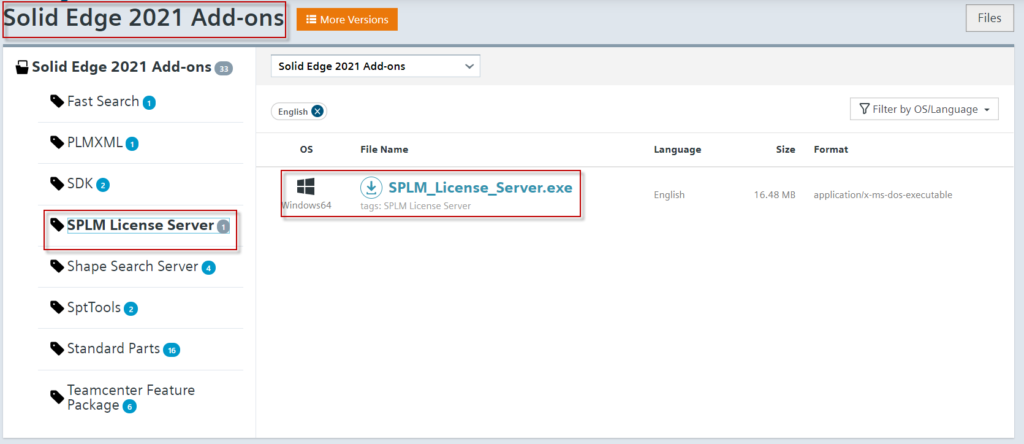
- Dans l’étape ci dessous, il vous sera demandé de parcourir le fichier de licence. Bien que ce soit facultatif, il est fortement conseillé de cliquer sur parcourir et de donner votre fichier de licence configuré. Ainsi le gestionnaire sera configuré automatiquement une fois l’installation terminé.
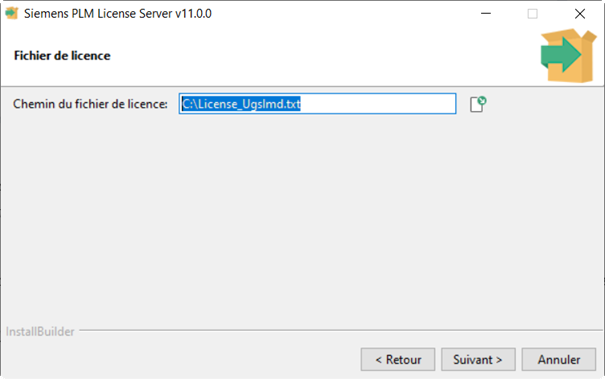
- Configurez le pare-feu : Si vous utilisez un pare-feu (le pare feu Windows par exemple), il faut mettre des exceptions sur les programmes lmtools.exe, ugslmd.exe et lmgrd.exe. Ces 3 applications sont situées dans le dossier l’installation de SPLM Licence Server.
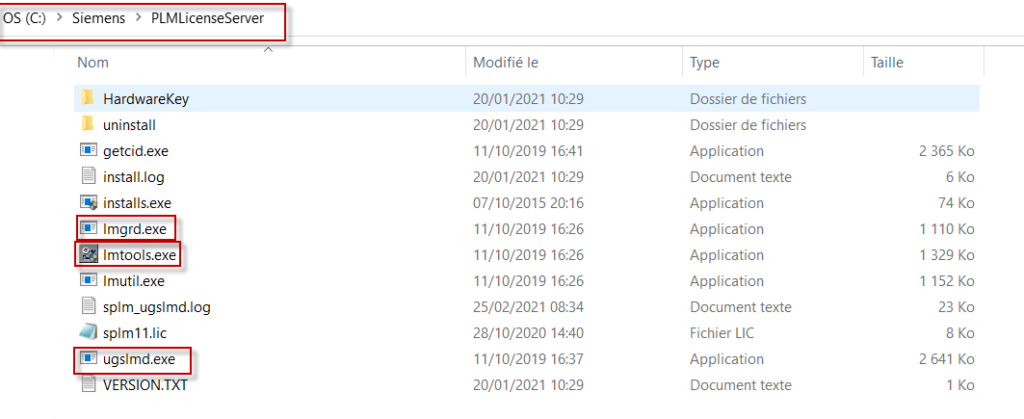
- Exemple avec le pare-feu Windows : panneau de configuration, Système et sécurité, Pare-feu Windows
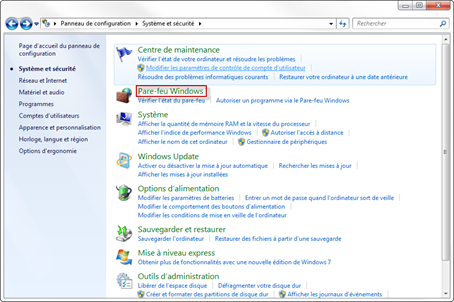
- Allez dans « Paramètres avancés ».
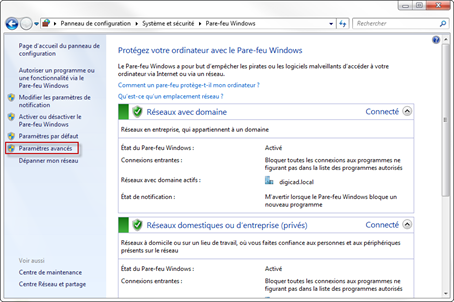
- Dans les règles de trafic entrant, ajoutez une autorisation sur un programme :
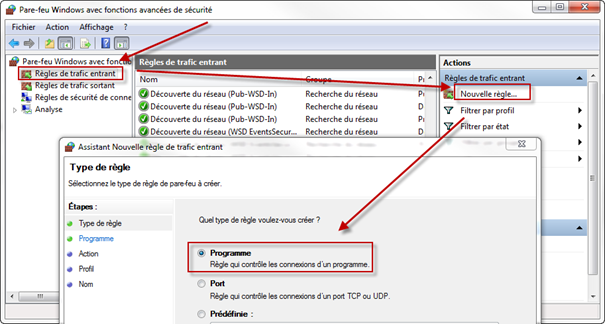
- Autorisez les programmes suivants:
- C:\SEFlex\Program\lmgrd.exe\lmtools.exe
- C:\Siemens\PLMLicenseServer\ lmgrd.exe
- C:\Siemens\PLMLicenseServer\ugslmd.exe
Configuration des postes clients
Pour installer la licence sur les postes clients, lancez par le menu démarrer, Siemens Solid Edge, Utilitaire de licence. Vous pouvez le lancer également en tapant « Utilitaire Licence » dans la barre de recherche Windows.
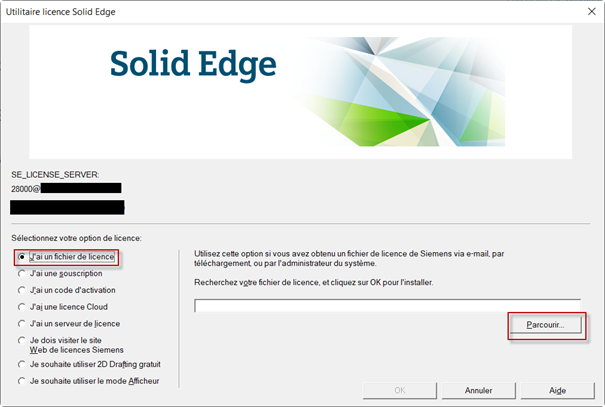
Si vous voulez pouvoir faire des emprunts de licence, choisissez « J’ai un fichier de licence ». Cliquez sur Parcourir et retrouver votre fichier licence placée sur le serveur. Cliquer sur OK.
NB : Si l’emprunt ne vous intéresse pas (ou doit être désactivé), choisissez « J’ai un serveur de licence » et entrez le nom du serveur (le même qu’indiqué dans le fichier licence du serveur précédemment). Cliquez sur OK
Emprunt de licence
Les utilisateurs possédant des licences Solid Edge flottantes peuvent demander à emprunter une licence afin de pouvoir travailler sans être connectés au serveur de licence. Cette action retire une licence du serveur le temps de l’emprunt.
L’utilitaire d’emprunt de licence est accessible via « Siemens Solid Edge/Emprunt de licence » du menu « Démarrer » . Vous pouvez également le lancer en tapant « Emprunt de Licence » dans la barre de recherche Windows.
Cette boîte de dialogue affiche des informations sur les licences disponibles et les licences en cours d’utilisation. Elle permet de déterminer la durée de l’emprunt et de retourner la licence avant l’échéance.
Pour emprunter une licence, cliquez sur la version demandée dans la liste « Licences disponibles ». Sélectionnez une date de retour dans la liste déroulante et cliquez sur le bouton « Emprunter licences ». Si une licence est disponible, un message indique que l’emprunt de licence est activé et que vous pouvez vous déconnecter du serveur. Lorsque vous cliquez sur OK, la boîte de dialogue est mise à jour pour afficher les informations sur les licences empruntées.
Pour rendre la licence, cliquez sur « Retourner ». Pour synchroniser la durée d’emprunt de toutes les licences, sélectionnez toutes les licences nécessaires, sélectionnez une date, puis cliquez sur « Emprunter licences ».